Win10更新KB3122947出现错误提示80070643的解决方法
最近,微软为win10系统推送了KB3122947更新,很多用户都开始纷纷选择更新,可是很多win10系统用户在安装KB3122947更新的时候却出现了错误提示80070643,导致安装更新失败,怎么办呢?下面,小编就给大家介绍Win10更新KB3122947出现错误提示80070643的解决方法。
1、首先,请大家在Win10系统桌面上按下Windows徽标键+X键,在弹出的超级菜单中,选择命令提示符(管理员模式运行)菜单。
2、在接下来打开的命令提示符窗口中,请大家复制以下文字信息,并将其粘贴到命令行窗口页面:
dism /online /add-package /packagepath:C:WindowsSoftwareDistributionDownloadc4a1b8896ce9fbfea96c1ee6890d52a5windows10.0-kb3122947-x64.cab
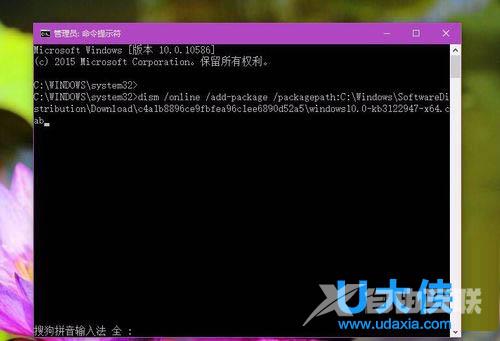
Win10系统
3、接下来,我们就可以按下回车键,然后等待程序的运行完成,直到页面中提示文件完成进度为100%时,我们才可以关闭当前打开的窗口。
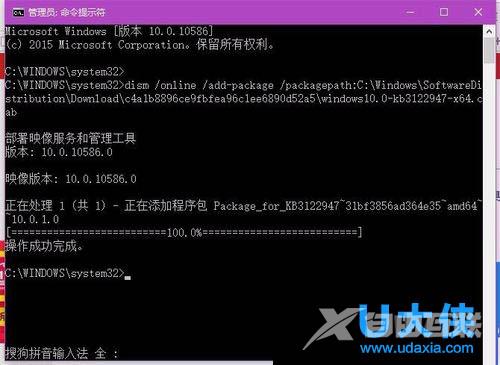
Win10系统
4、打开Win10系统中的设置-更新和安全选项,打开Windows更新设置页面。
5、在打开Windows更新设置页面之后,在该页面中我们就可以看到刚才提示的错误信息已经消失不见了,我们只要重启系统之后即可解决该问题。
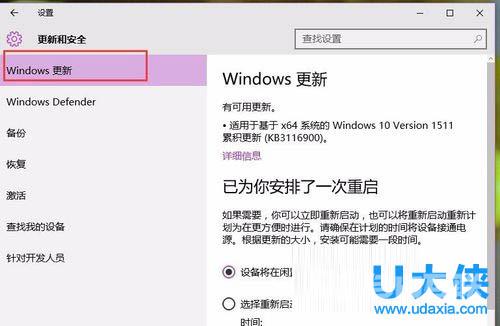
Win10系统
以上就是Win10更新KB3122947出现错误提示80070643的解决方法,更多精彩内容继续关注海外IDC网官网。
【本文来源:韩国服务器 http://www.yidunidc.com欢迎留下您的宝贵建议】